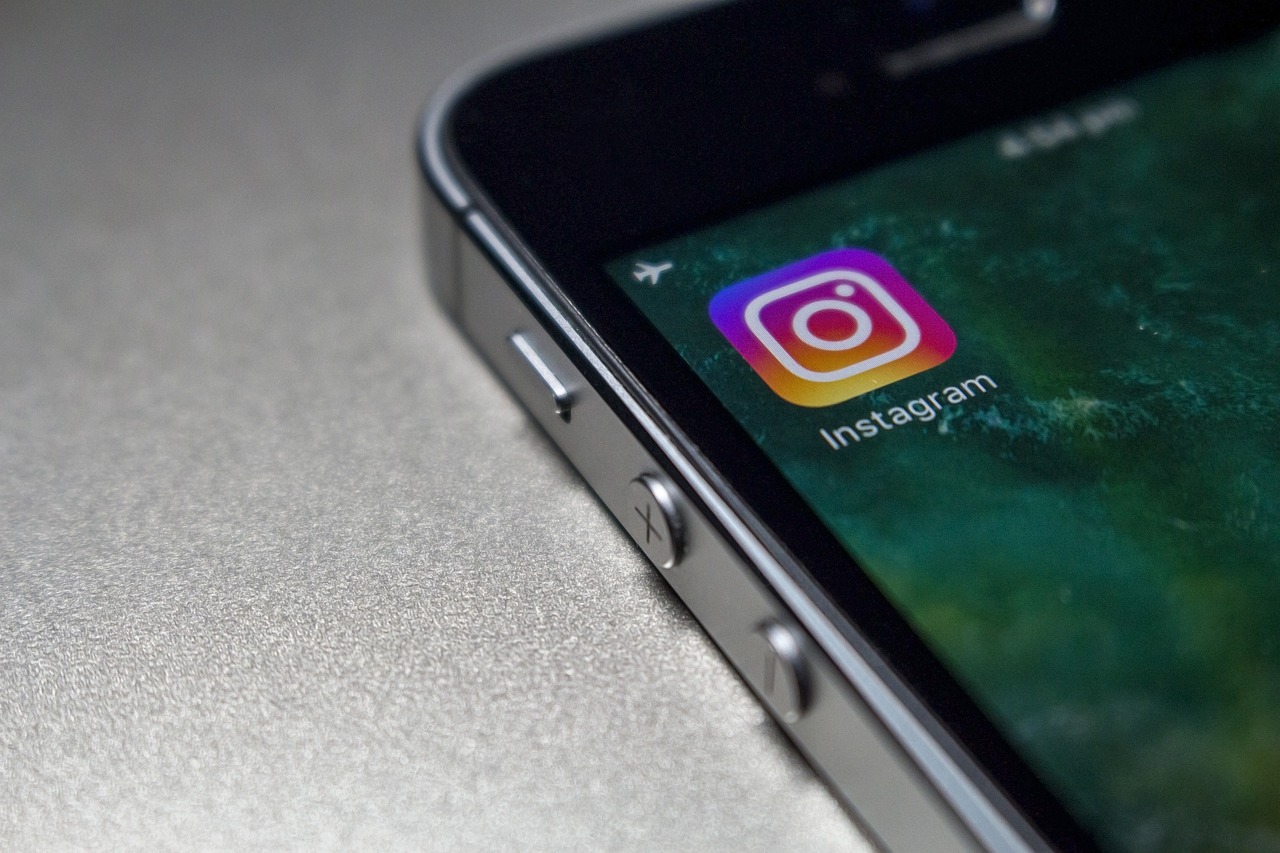Les appareils Android sont dotés de diverses fonctionnalités permettant aux utilisateurs une grande expérience et une grande convivialité. Mais pour obtenir des informations plus précises sur votre appareil et lui permettre d’en faire plus que d’habitude, des options pour développeurs sont disponibles sur tous les appareils Android. Vous pouvez activer les options de développeur sur Android pour permettre le débogage sur USB, voir les rapports de bogues, l’utilisation du CPU ou même apporter certaines modifications afin d’améliorer les performances de votre appareil.
Cependant, les options du mode développeur ne sont pas disponibles ou vous ne pourrez pas les voir sans les activer. Les versions d’Android avant la 4.0 avaient les options du développeur disponibles juste à l’intérieur du menu Paramètres. Mais sur la version Android 4.0 et après, vous devrez suivre certaines étapes afin d’activer les options développeur. Ici, nous allons partager ces étapes avec vous. Découvrons donc les étapes pour activer les options du développeur sur les appareils Android. Nous avons également couvert la méthode pour le désactiver si nécessaire plus tard.
Activer les options du développeur sur Android appareils
Étape 1
Ouvrez les Réglages à partir du menu ou appuyez simplement sur l’icône des paramètres en haut à droite du panneau de notification.
Étape 2
Maintenant, faites défiler jusqu’à, à propos du téléphone dans le menu et tapez dessus.
Étape 3
À l’intérieur de celle-ci, vous verrez Informations sur le logiciel, sélectionnez-le.
Étape 4
Une fois que vous êtes à l’intérieur des informations sur le logiciel, recherchez Numéro de construction. Puis tapez sur ce numéro de build 7 fois. Après les 3 premiers tapotements, vous verrez le compte à rebours restant pour l’activation des options développeur.
Une fois que vous avez fini de taper 7 fois, l’appareil vous demandera le mot de passe ou le motif que vous avez peut-être défini comme sécurité. Après cela, vous pourrez voir le message » Le mode développeur a été activé« .
Étape 5
Pour accéder à l’option du développeur, il suffit d’aller dans le menu des paramètres et de faire défiler jusqu’au bas. Maintenant là, vous serez en mesure de voir Options du développeur, tapez dessus pour l’ouvrir et vous serez capable de voir diverses options disponibles à l’intérieur de ce menu.
Comment désactiver les options du développeur ?
Une fois que vous avez fini d’utiliser les options du développeur, vous pouvez les désactiver simplement en basculant l’interrupteur à bascule ON à OFF à l’intérieur des options du développeur dans le menu des paramètres. Allez dans Paramètres>Options du développeur. Et ensuite, mettez l’interrupteur à bascule ON à OFF, revenez au menu des paramètres et il ne sera plus là.
C’était la façon la plus simple d’activer les options pour développeurs sur les appareils Android et même de les désactiver. Nous avons utilisé le Samsung Galaxy S8 dans cette méthode pour activer les options du développeur. Tous les autres appareils Android comme HTC, Sony, LG etc. auront les mêmes méthodes, mais des termes comme About phone peuvent différer. En bref, essayez de rechercher Numéro de construction dans les paramètres et appuyez dessus 7 fois, cela activera le mode développeur sur vos appareils Android facilement.